Videos mit 4K und 60 Bildern pro Sekunde in iMovie verwenden
Mit iMovie kannst du auf deinem iPhone, iPad oder Mac Videos in hochwertigen Formaten wie 4K und 60 Bildern pro Sekunde (fps) bearbeiten, sofern einer der Clips in deinem Projekt ursprünglich in einem dieser Formate aufgenommen wurde.
Videos mit 4K oder 60 fps aufnehmen
Du kannst mit deinem iPhone oder iPad Videos mit 4K oder 60 fps aufnehmen. Wenn du Videos mit einem Gerät aufnimmst, das nicht von Apple hergestellt wurde, kontaktiere den Hersteller, um Anweisungen zu erhalten, wie du dein Gerät für die Aufnahme von 4K- oder 60-fps-Videos einrichtest.
Durch das Aufnehmen und Bearbeiten von Videos mit einer Auflösung von 4K kannst du eine herausragende Bildschärfe und Qualität erzielen. Indem du Videos mit einer Bildfrequenz von 60 fps aufnimmst und bearbeitest, erzielst du eine flüssigere und lebensechte Bildqualität.
4K- oder 60-fps-Videos in iMovie verwenden
Nachdem du 4K- oder 60-fps-Videos aufgenommen hast, fügst du die Videoclips einfach deinem Projekt in iMovie hinzu. Du kannst 4K- und 60-fps-Videoclips mit anderen Arten von Videoclips und Fotos im selben Projekt kombinieren.
4K- oder 60-fps-Videos auf dem iPhone oder iPad verwenden
Stelle in iMovie auf dem iPhone oder iPad sicher, dass dein Projekt mindestens einen 4K- oder 60-fps-Videoclip enthält.1 Du kannst auch ein 4K- oder 60-fps-Video teilen, wenn dein Projekt nur Fotos enthält.
4K- oder 60-fps-Video auf dem Mac verwenden
Stelle in iMovie auf dem Mac sicher, dass der erste Clip, den du deinem Projekt hinzufügst, ein 4K- oder 60-fps-Videoclip ist.2 Der erste Clip, den du einem Projekt hinzufügst, bestimmt das Format für das gesamte Projekt.
Klicke oben rechts in der Timeline auf „Einstellungen“, um das Videoformat deines Projekts zu überprüfen. Das Format des aktuellen Projekts wird im Fenster unter „Projekteinstellungen“ angezeigt.
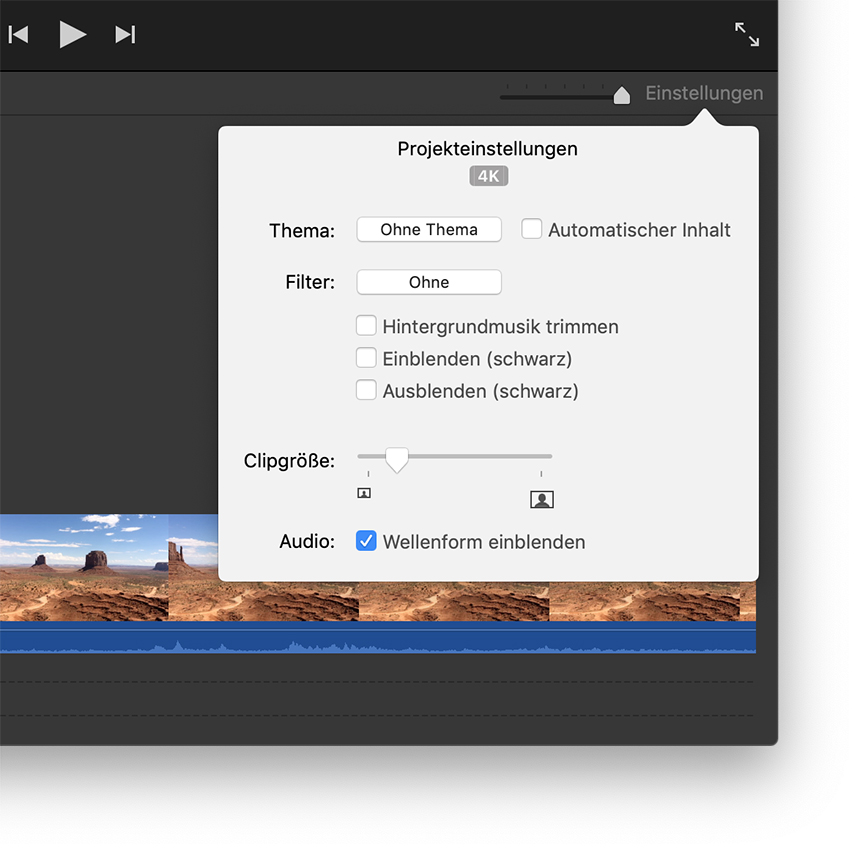
Ein 4K-Projekt in iMovie teilen
Du kannst 4K-Projekte in iMovie auf dem iPhone, iPad oder Mac mit anderen Personen teilen. iMovie teilt 4K-Projekte mit einer Auflösung von 3840 x 2160 im 4K-UHD-Format mit 30 fps.
Ein 4K-Projekt auf dem iPhone oder iPad teilen
Wähle in der Ansicht „Projekte“ einen Film oder Trailer aus.
Tippe auf die .
Tippe auf „Video sichern“.
Wähle „4K“. iMovie exportiert dein Video in die Fotomediathek der Fotos-App.
Du kannst ein 4K-Video auch direkt aus iMovie auf YouTube teilen. Wenn du dein Video über andere Onlinedienste teilst, wird die Bildauflösung möglicherweise reduziert.
4K-Videos auf dem Mac teilen
Wähle in der Ansicht „Projekte“ einen Film oder Trailer aus.
Klicke auf .
Klicke auf „Ablage“.
Wähle im Fenster „Teilen“ im Einblendmenü „Auflösung“ die Option „4K“.
Lege weitere Optionen fest, klicke auf „Weiter“, und sichere deinen Film.
Du kannst ein 4K-Video auch direkt aus iMovie auf YouTube teilen. Wenn du dein Video über andere Onlinedienste teilst, wird die Bildauflösung möglicherweise reduziert.
60-fps-Videos in iMovie teilen
Du kannst 60-fps-Videos in iMovie auf dem iPhone, iPad oder Mac mit anderen Personen teilen. iMovie teilt 60-fps-Projekte mit einer Auflösung von 1920 x 1080 (auch 1080p60 genannt).
Ein 60-fps-Projekt auf dem iPhone oder iPad teilen
Öffne die Einstellungen-App, tippe auf „iMovie“, und wähle „60 FPS-Export aktivieren“ aus.
Wähle in der Ansicht „Projekte“ den Film oder Trailer aus, den du teilen möchtest.
Tippe auf die .
Tippe auf „Video sichern“.
Wähle „HD – 1080p60“. Du kannst auch eine niedrigere Auflösung als 1080p auswählen und die Bildrate von 60 fps beibehalten. iMovie exportiert dein Video in die Fotomediathek der Fotos-App.
Du kannst ein 60-fps-Video auch direkt aus iMovie auf YouTube teilen. Wenn du dein Video über andere Onlinedienste teilst, wird die Bildauflösung möglicherweise reduziert.
60-fps-Videos auf dem Mac teilen
Wähle in der Ansicht „Projekte“ einen Film oder Trailer aus.
Klicke auf .
Klicke auf „Ablage“.
Wähle im Fenster „Teilen“ im Einblendmenü „Auflösung“ die Option „1080p 60“. Du kannst auch eine niedrigere Auflösung als 1080p auswählen und die Bildrate von 60 fps beibehalten.
Lege weitere Optionen fest, klicke auf „Weiter“, und sichere deinen Film.
Du kannst ein 60-fps-Video auch direkt aus iMovie auf YouTube teilen. Wenn du dein Video über andere Onlinedienste teilst, wird die Bildauflösung möglicherweise reduziert.
Ein Projekt während der Bearbeitung in 4K anzeigen
Auf einem iMac mit Retina 5K-Display kannst du dir mit iMovie 10.1 oder neuer ein pixelgenaues 4K-Bild anzeigen lassen, während du deinen Film bearbeitest. Aktiviere in iMovie zunächst den Vollbildmodus, indem du in der oberen linken Ecke des iMovie-Fensters auf die grüne Taste klickst. Ziehe anschließend an der unteren Ecke des Viewers, um diesen auf seine Maximalgröße zu erweitern. Das 4K-Bild wird nun in seiner vollen Auflösung angezeigt.
1 Mit iMovie für iOS kannst du 4K-Videos auf dem iPhone 6s, iPhone 6s Plus, iPad Air 2, iPad Pro und neueren Geräten bearbeiten und teilen.
2 Mit iMovie für macOS kannst du 4K-Videos auf Mac-Computern ab 2011 bearbeiten und teilen, die mit mindestens 4 GB Arbeitsspeicher ausgestattet sind.
Informationen zu nicht von Apple hergestellten Produkten oder nicht von Apple kontrollierten oder geprüften unabhängigen Websites stellen keine Empfehlung oder Billigung dar. Apple übernimmt keine Verantwortung für die Auswahl, Leistung oder Nutzung von Websites und Produkten Dritter. Apple gibt keine Zusicherungen bezüglich der Genauigkeit oder Zuverlässigkeit der Websites Dritter ab. Kontaktiere den Anbieter, um zusätzliche Informationen zu erhalten.
